Excel图表搞定散点图
- 格式:doc
- 大小:252.00 KB
- 文档页数:8
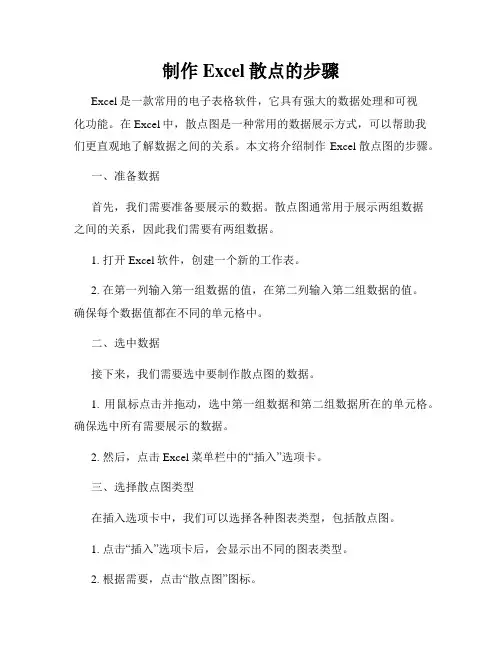
制作Excel散点的步骤Excel是一款常用的电子表格软件,它具有强大的数据处理和可视化功能。
在Excel中,散点图是一种常用的数据展示方式,可以帮助我们更直观地了解数据之间的关系。
本文将介绍制作Excel散点图的步骤。
一、准备数据首先,我们需要准备要展示的数据。
散点图通常用于展示两组数据之间的关系,因此我们需要有两组数据。
1. 打开Excel软件,创建一个新的工作表。
2. 在第一列输入第一组数据的值,在第二列输入第二组数据的值。
确保每个数据值都在不同的单元格中。
二、选中数据接下来,我们需要选中要制作散点图的数据。
1. 用鼠标点击并拖动,选中第一组数据和第二组数据所在的单元格。
确保选中所有需要展示的数据。
2. 然后,点击Excel菜单栏中的“插入”选项卡。
三、选择散点图类型在插入选项卡中,我们可以选择各种图表类型,包括散点图。
1. 点击“插入”选项卡后,会显示出不同的图表类型。
2. 根据需要,点击“散点图”图标。
四、制作散点图选择散点图类型后,Excel将自动在工作表上生成散点图。
1. Excel将根据选中的数据绘制散点图。
2. 在生成的散点图上,可以通过右键点击以编辑和调整图表的样式。
五、调整散点图样式调整散点图样式可以使图表更加直观和美观。
1. 右键点击生成的散点图,选择“编辑数据源”选项。
2. 在弹出的“编辑数据源”对话框中,可以调整图表的数据范围和系列名称等。
3. 在散点图上,可以添加图例、横纵坐标轴的标题、网格线等。
六、保存和导出散点图完成散点图的制作后,我们可以保存和导出图表以便后续使用或分享。
1. 点击Excel菜单栏中的“文件”选项。
2. 在弹出的对话框中,选择“另存为”选项。
3. 在保存对话框中,选择保存的路径和文件名,并选择保存的格式。
4. 点击保存后,散点图将被保存到指定的位置。
七、结语通过以上步骤,我们可以轻松制作Excel散点图,并对图表样式进行调整。
散点图的制作可以帮助我们更直观地了解数据之间的关系,从而做出更准确和有针对性的决策。
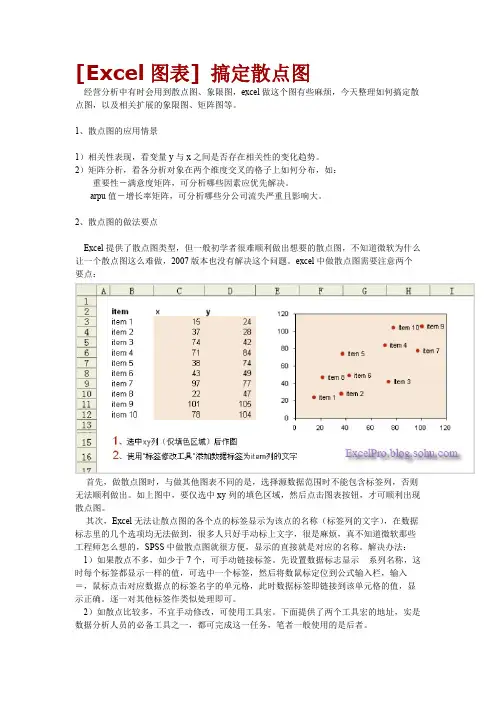
[Excel图表] 搞定散点图经营分析中有时会用到散点图、象限图,excel做这个图有些麻烦,今天整理如何搞定散点图,以及相关扩展的象限图、矩阵图等。
1、散点图的应用情景1)相关性表现,看变量y与x之间是否存在相关性的变化趋势。
2)矩阵分析,看各分析对象在两个维度交叉的格子上如何分布,如:重要性-满意度矩阵,可分析哪些因素应优先解决。
arpu值-增长率矩阵,可分析哪些分公司流失严重且影响大。
2、散点图的做法要点Excel提供了散点图类型,但一般初学者很难顺利做出想要的散点图,不知道微软为什么让一个散点图这么难做,2007版本也没有解决这个问题。
excel中做散点图需要注意两个要点:首先,做散点图时,与做其他图表不同的是,选择源数据范围时不能包含标签列,否则无法顺利做出。
如上图中,要仅选中xy列的填色区域,然后点击图表按钮,才可顺利出现散点图。
其次,Excel无法让散点图的各个点的标签显示为该点的名称(标签列的文字),在数据标志里的几个选项均无法做到,很多人只好手动标上文字,很是麻烦,真不知道微软那些工程师怎么想的,SPSS中做散点图就很方便,显示的直接就是对应的名称。
解决办法: 1)如果散点不多,如少于7个,可手动链接标签。
先设置数据标志显示系列名称,这时每个标签都显示一样的值,可选中一个标签,然后将数鼠标定位到公式输入栏,输入=,鼠标点击对应数据点的标签名字的单元格,此时数据标签即链接到该单元格的值,显示正确。
逐一对其他标签作类似处理即可。
2)如散点比较多,不宜手动修改,可使用工具宏。
下面提供了两个工具宏的地址,实是数据分析人员的必备工具之一,都可完成这一任务,笔者一般使用的是后者。
/Utilities/ChartLabeler.htm/Dispbbs.asp?BoardID=6&replyID=1436070&id=256051&skin=0做法:先选中散点数据序列,点击标签修改宏,(如用后者是:菜单-》工具-》宏-》宏,在宏名中选中标签修改的宏,执行),出现对话框要求输入标签引用的区域,用鼠标指定名称的区域即可。
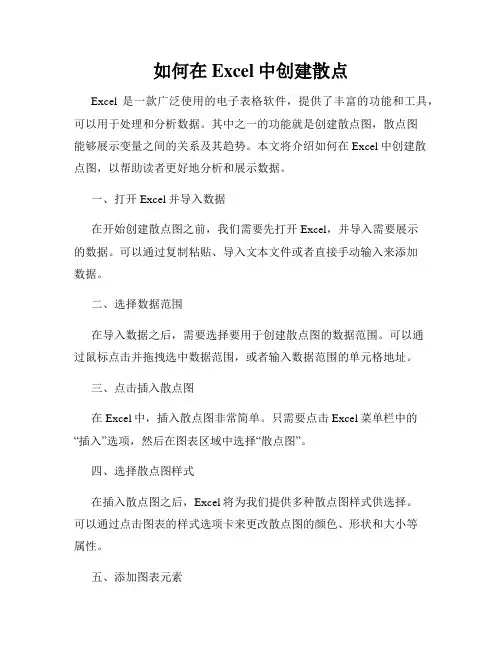
如何在Excel中创建散点Excel是一款广泛使用的电子表格软件,提供了丰富的功能和工具,可以用于处理和分析数据。
其中之一的功能就是创建散点图,散点图能够展示变量之间的关系及其趋势。
本文将介绍如何在Excel中创建散点图,以帮助读者更好地分析和展示数据。
一、打开Excel并导入数据在开始创建散点图之前,我们需要先打开Excel,并导入需要展示的数据。
可以通过复制粘贴、导入文本文件或者直接手动输入来添加数据。
二、选择数据范围在导入数据之后,需要选择要用于创建散点图的数据范围。
可以通过鼠标点击并拖拽选中数据范围,或者输入数据范围的单元格地址。
三、点击插入散点图在Excel中,插入散点图非常简单。
只需要点击Excel菜单栏中的“插入”选项,然后在图表区域中选择“散点图”。
四、选择散点图样式在插入散点图之后,Excel将为我们提供多种散点图样式供选择。
可以通过点击图表的样式选项卡来更改散点图的颜色、形状和大小等属性。
五、添加图表元素为了使散点图更加清晰和易读,我们可以添加一些图表元素,如图例、数据标签和趋势线等。
可以通过在Excel的“设计”选项卡中选择相应的功能来添加这些元素。
六、编辑散点图一旦创建了散点图,我们可以对其进行进一步的编辑。
可以通过双击图表区域中的特定元素,如数据系列和轴标题,来修改其属性和样式。
七、保存和导出散点图完成散点图的编辑后,我们可以将其保存为Excel文件,以便以后打开和编辑。
还可以将散点图导出为图片文件,如JPEG或PNG格式,以便在其他文档中使用。
八、使用散点图分析数据创建好散点图后,我们可以使用它来分析数据。
通过观察散点图中点的分布和趋势,可以对数据之间的关系和规律进行初步判断。
可以根据需要添加趋势线,以更清晰地展示数据的趋势。
总结:散点图是一种有效的数据可视化工具,可以帮助我们更好地理解和分析数据之间的关系。
在Excel中创建散点图非常简单,只需导入数据、选择数据范围、点击插入散点图、选择样式、添加图表元素、编辑和保存导出等步骤。
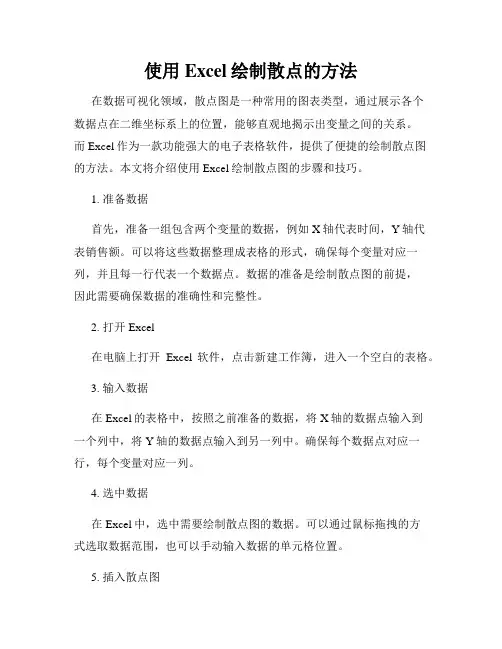
使用Excel绘制散点的方法在数据可视化领域,散点图是一种常用的图表类型,通过展示各个数据点在二维坐标系上的位置,能够直观地揭示出变量之间的关系。
而Excel作为一款功能强大的电子表格软件,提供了便捷的绘制散点图的方法。
本文将介绍使用Excel绘制散点图的步骤和技巧。
1. 准备数据首先,准备一组包含两个变量的数据,例如X轴代表时间,Y轴代表销售额。
可以将这些数据整理成表格的形式,确保每个变量对应一列,并且每一行代表一个数据点。
数据的准备是绘制散点图的前提,因此需要确保数据的准确性和完整性。
2. 打开Excel在电脑上打开Excel软件,点击新建工作簿,进入一个空白的表格。
3. 输入数据在Excel的表格中,按照之前准备的数据,将X轴的数据点输入到一个列中,将Y轴的数据点输入到另一列中。
确保每个数据点对应一行,每个变量对应一列。
4. 选中数据在Excel中,选中需要绘制散点图的数据。
可以通过鼠标拖拽的方式选取数据范围,也可以手动输入数据的单元格位置。
5. 插入散点图选中数据之后,点击Excel的“插入”选项卡,在图表区域中选择“散点图”图表类型。
Excel会根据选中的数据自动生成一个简单的散点图。
6. 修改散点图样式Excel默认生成的散点图样式可能不符合需求,因此我们可以通过修改图表样式来实现个性化定制。
点击散点图,出现“绘图工具”选项卡,在该选项卡中,可以修改绘制散点图的样式、颜色和大小等属性。
7. 添加数据标签散点图的数据点如果过多,可能不容易辨认每个数据点的具体数值。
因此,我们可以给数据点添加数据标签,用来展示每个数据点的数值。
选中散点图,点击图表上方的“+”图标,勾选“数据标签”选项。
8. 调整坐标轴散点图的坐标轴是用来表示数据范围的参考线,我们可以调整坐标轴的范围和刻度以更好地展示数据。
选中散点图,点击“绘图工具”选项卡中的“轴”选项,在弹出的轴选项中进行各种设置。
9. 添加图表标题和图例为了方便阅读和理解,我们可以给散点图添加标题和图例。
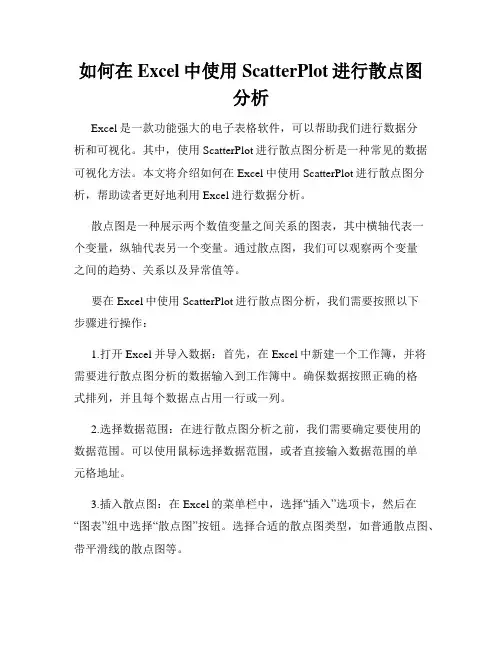
如何在Excel中使用ScatterPlot进行散点图分析Excel是一款功能强大的电子表格软件,可以帮助我们进行数据分析和可视化。
其中,使用ScatterPlot进行散点图分析是一种常见的数据可视化方法。
本文将介绍如何在Excel中使用ScatterPlot进行散点图分析,帮助读者更好地利用Excel进行数据分析。
散点图是一种展示两个数值变量之间关系的图表,其中横轴代表一个变量,纵轴代表另一个变量。
通过散点图,我们可以观察两个变量之间的趋势、关系以及异常值等。
要在Excel中使用ScatterPlot进行散点图分析,我们需要按照以下步骤进行操作:1.打开Excel并导入数据:首先,在Excel中新建一个工作簿,并将需要进行散点图分析的数据输入到工作簿中。
确保数据按照正确的格式排列,并且每个数据点占用一行或一列。
2.选择数据范围:在进行散点图分析之前,我们需要确定要使用的数据范围。
可以使用鼠标选择数据范围,或者直接输入数据范围的单元格地址。
3.插入散点图:在Excel的菜单栏中,选择“插入”选项卡,然后在“图表”组中选择“散点图”按钮。
选择合适的散点图类型,如普通散点图、带平滑线的散点图等。
4.调整散点图设置:根据需求,我们可以对散点图进行一些设置,使其更符合我们的要求。
例如,可以添加数据标签、网格线、坐标轴标题等。
可以通过右键点击散点图上的元素来进行设置。
5.分析散点图:通过观察散点图,我们可以进行一些常见的散点图分析。
例如,可以通过观察散点图的趋势线来判断两个变量之间的相关性;可以观察异常值,找出数据中的异常点;可以观察散点图的分布情况,判断数据的分布是否均匀等。
6.导出或保存散点图:在进行散点图分析后,我们可以选择将散点图导出为图片或者保存为Excel文件。
可以通过右键点击散点图来选择导出或保存的方式。
需要注意的是,在使用ScatterPlot进行散点图分析时,我们应该根据具体的数据和需求选择合适的散点图类型和设置。
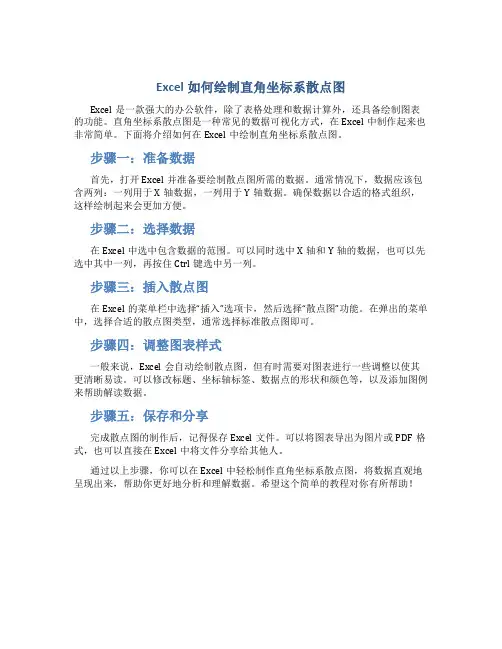
Excel如何绘制直角坐标系散点图
Excel是一款强大的办公软件,除了表格处理和数据计算外,还具备绘制图表的功能。
直角坐标系散点图是一种常见的数据可视化方式,在Excel中制作起来也非常简单。
下面将介绍如何在Excel中绘制直角坐标系散点图。
步骤一:准备数据
首先,打开Excel并准备要绘制散点图所需的数据。
通常情况下,数据应该包含两列:一列用于X轴数据,一列用于Y轴数据。
确保数据以合适的格式组织,这样绘制起来会更加方便。
步骤二:选择数据
在Excel中选中包含数据的范围。
可以同时选中X轴和Y轴的数据,也可以先选中其中一列,再按住Ctrl键选中另一列。
步骤三:插入散点图
在Excel的菜单栏中选择“插入”选项卡,然后选择“散点图”功能。
在弹出的菜单中,选择合适的散点图类型,通常选择标准散点图即可。
步骤四:调整图表样式
一般来说,Excel会自动绘制散点图,但有时需要对图表进行一些调整以使其更清晰易读。
可以修改标题、坐标轴标签、数据点的形状和颜色等,以及添加图例来帮助解读数据。
步骤五:保存和分享
完成散点图的制作后,记得保存Excel文件。
可以将图表导出为图片或PDF格式,也可以直接在Excel中将文件分享给其他人。
通过以上步骤,你可以在Excel中轻松制作直角坐标系散点图,将数据直观地呈现出来,帮助你更好地分析和理解数据。
希望这个简单的教程对你有所帮助!。
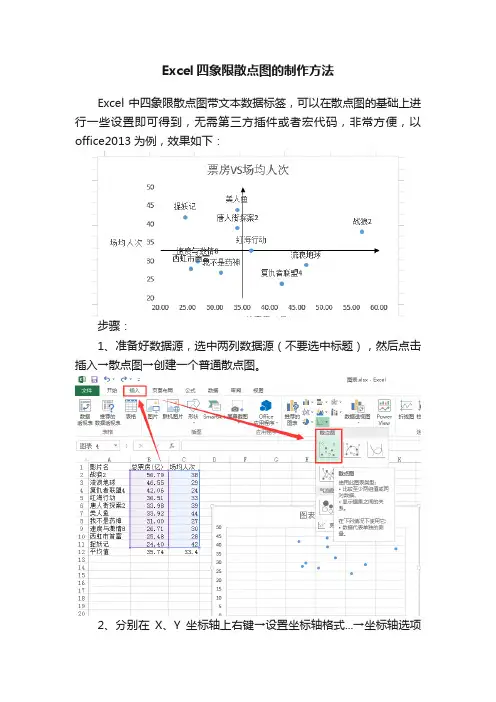
Excel四象限散点图的制作方法Excel中四象限散点图带文本数据标签,可以在散点图的基础上进行一些设置即可得到,无需第三方插件或者宏代码,非常方便,以office2013为例,效果如下:步骤:1、准备好数据源,选中两列数据源(不要选中标题),然后点击插入→散点图→创建一个普通散点图。
2、分别在X、Y坐标轴上右键→设置坐标轴格式...→坐标轴选项→坐标交叉点→坐标轴值,即设置坐标交叉点的值,因为数据源没有负值,我这里设置为数据源的平均值,方便后面查看效果。
3、在图表的网格线上右键→删除。
可以让图表更清晰一些。
删除后效果:已经有点模样了,可以再对其进行一些参数的设置,优化下显示效果。
5、调整坐标轴的范围。
分别在X、Y坐标轴上右键→设置坐标轴格式...→坐标轴选项→边界→最小值。
调整后效果:6、调整坐标轴的颜色以及让坐标轴带有方向箭头。
分别在X、Y 坐标轴上右键→设置坐标轴格式...→填充线条→线条→颜色、箭头末端类型。
7、调整坐标轴刻度在图里的显示位置。
分别在X、Y坐标轴上右键→设置坐标轴格式...→坐标轴选项→标签→标签位置选择低。
调整后效果:8、添加坐标轴说明。
右键图表→右侧+号→坐标轴标题。
9、添加文本数据标签。
右键图表→右侧+号→数据标签。
这个时候默认会在数据点上附上Y轴的值,可以将其切换成X轴,或者对应的中文名称。
继续往后看。
右键数据点→设置数据标签格式...→标签选项→标签包括→勾选单元格中的值,然后选取数据源即可(即第1步中的A列);再取消Y 值的勾选。
最终效果就出来了,大家也可以根据自己的需要,进行样式的调整。
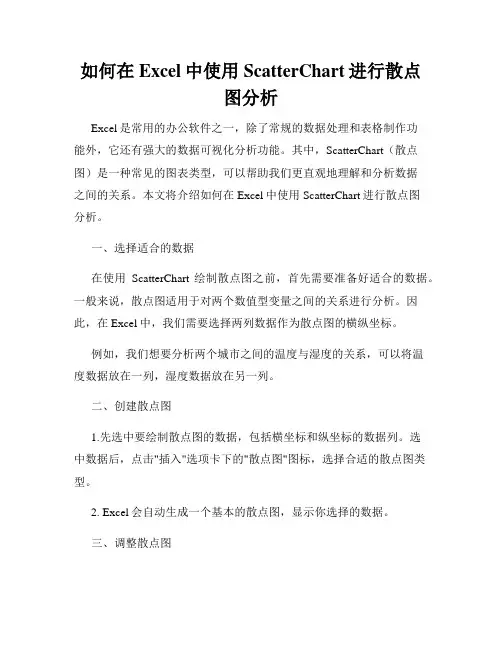
如何在Excel中使用ScatterChart进行散点图分析Excel是常用的办公软件之一,除了常规的数据处理和表格制作功能外,它还有强大的数据可视化分析功能。
其中,ScatterChart(散点图)是一种常见的图表类型,可以帮助我们更直观地理解和分析数据之间的关系。
本文将介绍如何在Excel中使用ScatterChart进行散点图分析。
一、选择适合的数据在使用ScatterChart绘制散点图之前,首先需要准备好适合的数据。
一般来说,散点图适用于对两个数值型变量之间的关系进行分析。
因此,在Excel中,我们需要选择两列数据作为散点图的横纵坐标。
例如,我们想要分析两个城市之间的温度与湿度的关系,可以将温度数据放在一列,湿度数据放在另一列。
二、创建散点图1.先选中要绘制散点图的数据,包括横坐标和纵坐标的数据列。
选中数据后,点击"插入"选项卡下的"散点图"图标,选择合适的散点图类型。
2. Excel会自动生成一个基本的散点图,显示你选择的数据。
三、调整散点图1.选择散点图,点击“设计”选项卡可以调整图表的整体样式。
比如可以更换图表的布局和样式,增加图表标题等。
2.点击“布局”选项卡,可以添加数据标签,用于在图表中显示每个散点的具体数值。
3.通过右键点击散点图中的任意一个散点,选择“添加趋势线”,可以在图表上显示两个变量之间的趋势线,帮助更直观地理解数据之间的关系。
四、分析散点图1.观察散点图中的分布规律。
根据数据点的分布情况,可以判断两个变量之间的关系。
如果散点图呈现出明显的趋势线,表示两个变量存在较强的相关性。
如果散点图中的数据点呈现出均匀分布或者没有明显的趋势,表示两个变量之间可能没有明显的关联。
2.分析异常值。
在散点图中,如果存在一些明显偏离主要分布的数据点,可能表示数据异常或者特殊情况。
需要进一步分析这些异常值的原因和影响。
3.比较多个散点图。
如果有多组相关数据,可以在同一个散点图中绘制多个散点图,用不同的颜色或符号区分。
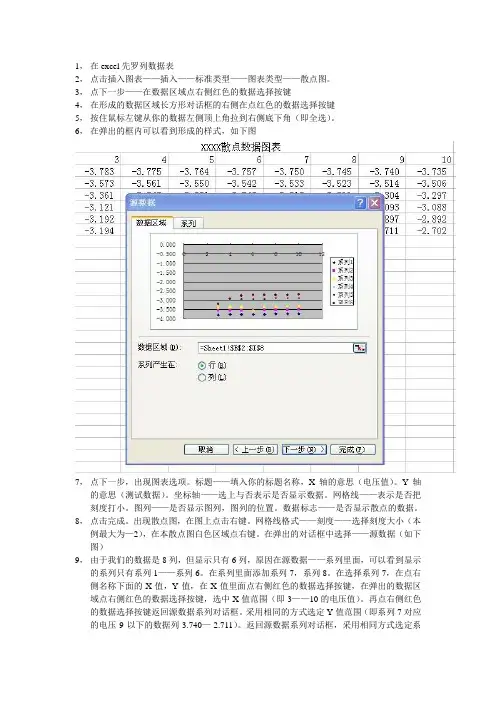
1,在excel先罗列数据表2,点击插入图表——插入——标准类型——图表类型——散点图。
3,点下一步——在数据区域点右侧红色的数据选择按键4,在形成的数据区域长方形对话框的右侧在点红色的数据选择按键5,按住鼠标左键从你的数据左侧顶上角拉到右侧底下角(即全选)。
6,在弹出的框内可以看到形成的样式,如下图7,点下一步,出现图表选项。
标题——填入你的标题名称,X轴的意思(电压值)。
Y轴的意思(测试数据)。
坐标轴——选上与否表示是否显示数据。
网格线——表示是否把刻度打小。
图列——是否显示图列,图列的位置。
数据标志——是否显示散点的数据。
8,点击完成。
出现散点图,在图上点击右键。
网格线格式——刻度——选择刻度大小(本例最大为—2),在本散点图白色区域点右键。
在弹出的对话框中选择——源数据(如下图)9,由于我们的数据是8列,但显示只有6列,原因在源数据——系列里面,可以看到显示的系列只有系列1——系列6。
在系列里面添加系列7,系列8。
在选择系列7,在点右侧名称下面的X值,Y值,在X值里面点右侧红色的数据选择按键,在弹出的数据区域点右侧红色的数据选择按键,选中X值范围(即3——10的电压值)。
再点右侧红色的数据选择按键返回源数据系列对话框。
采用相同的方式选定Y值范围(即系列7对应的电压9以下的数据列-3.740—-2.711)。
返回源数据系列对话框,采用相同方式选定系列8的X,,Y 值。
然后点确定。
10.基本形成的图标如下: XXX散点数据图表-4.000-3.500-3.000-2.500-2.00024681012电压值测试数据系列1系列2系列3系列4系列5系列6系列7系列811,在图标上和图表空白处点点右键,你可以看到有许多右键选项,可以返回到原来得的选项里面,进行修改和美化,定义显示效果等。
你慢慢试一试。
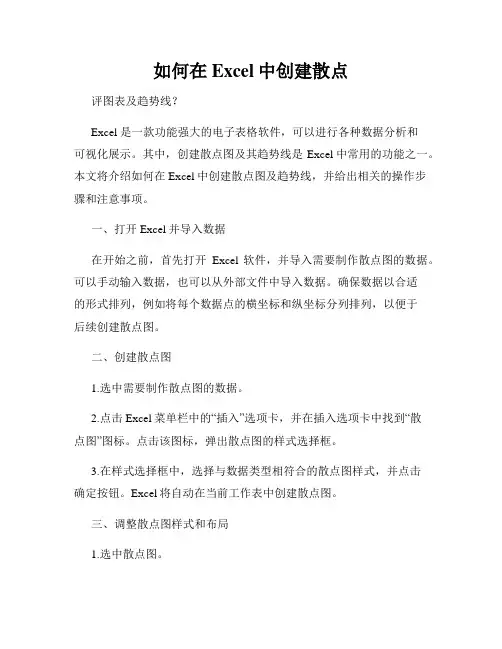
如何在Excel中创建散点评图表及趋势线?Excel 是一款功能强大的电子表格软件,可以进行各种数据分析和可视化展示。
其中,创建散点图及其趋势线是Excel中常用的功能之一。
本文将介绍如何在Excel中创建散点图及趋势线,并给出相关的操作步骤和注意事项。
一、打开Excel并导入数据在开始之前,首先打开Excel软件,并导入需要制作散点图的数据。
可以手动输入数据,也可以从外部文件中导入数据。
确保数据以合适的形式排列,例如将每个数据点的横坐标和纵坐标分列排列,以便于后续创建散点图。
二、创建散点图1.选中需要制作散点图的数据。
2.点击Excel菜单栏中的“插入”选项卡,并在插入选项卡中找到“散点图”图标。
点击该图标,弹出散点图的样式选择框。
3.在样式选择框中,选择与数据类型相符合的散点图样式,并点击确定按钮。
Excel将自动在当前工作表中创建散点图。
三、调整散点图样式和布局1.选中散点图。
2.在Excel的菜单栏中找到“布局”选项卡,点击该选项卡后,可以对散点图的样式进行进一步的调整。
3.通过添加图表元素、调整轴和网格线、更改标题等方式,使散点图更加美观和易读。
四、添加趋势线1.选中散点图。
2.在Excel的菜单栏中找到“设计”选项卡,点击该选项卡。
3.在设计选项卡中找到“添加元素”组,点击“添加趋势线”。
Excel将在散点图中添加趋势线。
4.选择合适数学模型来拟合散点图的趋势线。
可选择线性、指数、多项式等模型,并根据实际情况选择最适合的模型。
五、调整趋势线样式1.选中趋势线。
2.在Excel的菜单栏中找到“布局”选项卡,点击该选项卡。
3.通过添加数据标签、调整线条样式和颜色等方式,调整趋势线的样式。
六、保存并导出散点图在完成散点图及趋势线的创建后,可以保存并导出图表,以便于后续使用或分享。
1.选中散点图。
2.点击Excel菜单栏中的“文件”选项卡。
3.选择“另存为”或“导出”功能,选择保存的路径和格式。
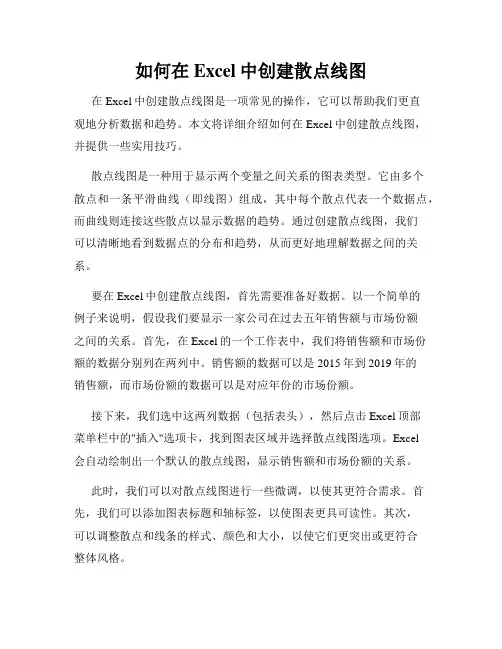
如何在Excel中创建散点线图在Excel中创建散点线图是一项常见的操作,它可以帮助我们更直观地分析数据和趋势。
本文将详细介绍如何在Excel中创建散点线图,并提供一些实用技巧。
散点线图是一种用于显示两个变量之间关系的图表类型。
它由多个散点和一条平滑曲线(即线图)组成,其中每个散点代表一个数据点,而曲线则连接这些散点以显示数据的趋势。
通过创建散点线图,我们可以清晰地看到数据点的分布和趋势,从而更好地理解数据之间的关系。
要在Excel中创建散点线图,首先需要准备好数据。
以一个简单的例子来说明,假设我们要显示一家公司在过去五年销售额与市场份额之间的关系。
首先,在Excel的一个工作表中,我们将销售额和市场份额的数据分别列在两列中。
销售额的数据可以是2015年到2019年的销售额,而市场份额的数据可以是对应年份的市场份额。
接下来,我们选中这两列数据(包括表头),然后点击Excel顶部菜单栏中的"插入"选项卡,找到图表区域并选择散点线图选项。
Excel会自动绘制出一个默认的散点线图,显示销售额和市场份额的关系。
此时,我们可以对散点线图进行一些微调,以使其更符合需求。
首先,我们可以添加图表标题和轴标签,以使图表更具可读性。
其次,可以调整散点和线条的样式、颜色和大小,以使它们更突出或更符合整体风格。
另外,我们还可以添加趋势线到散点线图中,以显示线性或非线性趋势。
要添加趋势线,可以右键点击任意一个散点,选择"添加趋势线"选项,并根据需要选择线性或非线性趋势线。
添加趋势线后,Excel会自动计算并在图表中显示相应的趋势线。
除了基本的创建和微调操作,Excel还提供了一些高级功能和技巧,以帮助我们更好地分析和呈现数据。
例如,我们可以通过切换数据系列、添加数据标签、调整坐标轴范围等方式来改变图表的显示效果。
此外,还可以使用数据筛选、排序和条件格式化等功能,进一步优化数据可视化效果。
如何在Excel中设置自动创建散点图在Excel中,散点图是一种常用的数据可视化工具,可以帮助我们更好地理解和分析数据。
通过设置自动创建散点图,我们可以轻松地将数据转化为相应的图表,并且随着数据的更新,图表也会自动更新。
下面将介绍如何在Excel中设置自动创建散点图。
第一步:准备数据在Excel中创建散点图之前,首先要准备好需要用于图表的数据。
可以在Excel中的一个工作表中输入数据,也可以从其他工作表或者外部文件中复制粘贴数据。
在数据的准备过程中,需要明确散点图的横轴和纵轴数据。
通常情况下,横轴代表自变量,纵轴代表因变量,因此需要在数据中明确标识这两个变量的列。
第二步:选择数据并创建散点图在准备好数据后,接下来需要选择数据并创建散点图。
可以按照以下步骤进行操作:1. 选择数据:选中数据范围,包括自变量和因变量的列。
可以使用鼠标拖动选择,或者按住Ctrl键逐个选中数据。
2. 创建散点图:在Excel的菜单栏中找到“插入”选项卡,并点击“散点图”图标。
根据需要选择不同类型的散点图,比如散点图、气泡图等。
3. 自定义图表样式:选择合适的散点图样式,可以在“设计”选项卡中进行调整。
可以更改图表标题、轴标签、数据系列等,以满足自己的需求。
第三步:设置自动更新在Excel中设置自动创建散点图的关键是设置数据区域的名称。
只要数据发生变化,图表将会自动更新。
1. 选择数据区域:选中数据区域,包括自变量和因变量的列。
2. 设置名称:在Excel的名称框中输入数据区域的名称。
可以选择一个容易记忆的名称,比如“Data”。
3. 更新图表:在创建好的散点图上右键点击,选择“选择数据源”选项。
在“图表数据”对话框中,将数据范围改为之前设置的名称。
点击“确定”。
从此以后,只要更新了数据区域中的数据,散点图将会自动更新。
总结:通过上述步骤,我们可以很方便地在Excel中设置自动创建散点图。
首先准备好数据,选择数据并创建散点图,然后设置数据区域的名称,即可实现自动更新。
Excel中制作散点图的操作方法散点图是观察两个变量之间关系程度最为直观的工具之一,可以通过Excel图表绘制出两个变量的散点图,根据散点图的分布情况可以确定两变量的相关关系。
今天,店铺就教大家在Excel中制作散点图的操作方法。
Excel中制作散点图的操作步骤如下:创建数据表格。
选择图表类型,插入散点图。
选取区域B2:C11,单击菜单栏【插入】/【图表】/【散点图】,单击下拉列表【仅带数据标记的散点图】,插入图表。
更改图表布局。
单击图表区,再单击菜单栏【设计】/【图表布局】,再单击【其他】按钮,选择【布局1】后,图表中添加了“图表标题”、“坐标轴标题”和“系列1”图例。
设置纵坐标轴格式。
右键单击纵坐标轴,在弹出快捷菜单中选择【设置坐标轴格式】,弹出【设置坐标轴格式】对话框;然后在【坐标轴选项】选项下单击选择【最小值】为【固定】,再其后文本框中输入“12000”;再在【主要刻度线类型】项单击选择【内部】。
设置横坐标轴格式。
如同上步操作一样单击图表的横坐标轴区域,【设置坐标轴格式】对话框会自动链接到纵坐标轴格式,在【坐标轴选项】选项下选择【最小值】为【固定】,其后文本框中输入“30”;选择【主要刻度线类型】为【内部】。
单击【关闭】按钮完成坐标轴设置。
删除网格线。
右键单击任意一条网格线,然后在弹出的快捷菜单中选取【删除】。
删除图例。
右键单击图例,单击弹出的快捷菜单中【删除】选项。
修改图表标题。
单击图表标题,激活编辑,输入“城市化与耕地面积变化散点图”。
修改纵坐标轴标题。
单击纵坐标轴旁边的“坐标轴标题”,再单击激活编辑,输入“耕地面积(万hm2)”;修改横坐标轴标题。
单击横坐标轴的“坐标轴标题”,然后再单击一下激活文字编辑,键入“城市化水平(%)”。
设置绘图区边框。
右键单击图表,在弹出的快捷菜单中选择【设置绘图区格式】选项,打开【设置绘图区格式】对话框,然后单击【边框颜色】,单击【实线】复选框,并设置边框颜色为黑色。
如何在Excel中创建散点图Excel是一款强大的数据分析和可视化工具,它提供了多种图表类型来帮助用户更好地展示数据。
其中,散点图是一种常用的图表类型,能够直观地显示两个变量之间的关系。
本文将介绍如何在Excel中创建散点图。
一、准备数据在创建散点图之前,首先需要准备好需要绘制的数据。
打开Excel,并在工作表中输入数据。
通常,在Excel的工作表中,我们会将数据分为两列,一列表示自变量,另一列表示因变量。
确保数据的格式正确,每个数据点都在一个单元格内。
二、选择数据范围在创建散点图之前,需要先选择数据范围。
将鼠标放在第一个数据点上,点击并拖动鼠标,选择需要绘制的数据范围。
三、创建散点图选中数据范围后,在Excel的菜单栏中找到“插入”选项卡,然后点击“散点图”图标。
Excel会自动根据选中的数据创建一个散点图,并将其插入到工作表中。
四、调整散点图格式Excel提供了多种方式来调整散点图的格式,以使图表更加美观和易读。
1. 添加图表标题:点击散点图上方的“+”图标,然后输入标题内容。
2. 调整坐标轴范围:通过右键点击坐标轴,选择“格式轴”选项。
在弹出的格式轴对话框中,可以调整坐标轴的最小值、最大值、刻度间隔等。
3. 更改散点图类型:在Excel的菜单栏中找到“设计”选项卡,然后点击“更改图表类型”图标。
在弹出的图表类型对话框中,可以选择其他类型的散点图,如气泡图等。
4. 添加数据标签:右键点击散点图中的数据点,选择“添加数据标签”。
数据标签可以显示每个数据点的数值,方便观察和比较。
五、保存散点图完成散点图的创建和调整后,可以将其保存为图片或者嵌入到其他文档中。
1. 另存为图片:在Excel的菜单栏中找到“文件”选项卡,然后点击“另存为”。
选择保存的路径和文件名,并将保存类型设置为图片格式(如JPEG、PNG等)。
2. 嵌入到其他文档:在Excel中复制散点图,然后粘贴到其他文档中(如Word、PowerPoint等)。
excelxy散点图作图教程
excelxy散点图作图教程
excelxy散点图作图教程
在excel中可以使用点状图来表示数据的分布情况,在需要使用这种分布表示的数据,可以非常形象的展现出来。
第一步:打开Excel表格,选中需要制作的散点图的数据单元格,点击“插入”菜单下的“推荐的图表”。
第二步:点击“所有图表”,选中“XY散点图”然后界面右侧会显示很多的散点图,选择一个自己喜欢的。
第三步:点击“图表标题”,输入标题名称。
第四步:在图表空白处单击选中图表,然后点击右上角的“+”号,勾选“数据标签”,这样散点图数据点上就会显示数值。
第五步:勾选“Y值”,单击“下一步”。
第六步:点击“趋势线”,添加趋势线。
第七步:选择“设置图表区格式”,进一步美化图表。
第八步:选择“作为新工作表插入”,点击“完成”,即可得到散点图。
excel绘制散点图的方法步骤图Excel中经常需要使用到绘制散点图进行统计数据,散点图具体该如何进行绘制呢?想学习了解的朋友可以查阅以下关于绘制散点图的教程,希望阅读过后对你有所启发!excel绘制散点图的方法绘制散点图步骤1:插入--散点图--第一张图(仅带数据标记的散点图),然后选择插入图标,设计--选择数据--图例项--添加,系列名称随你自己定义,X轴数据选择占有率,Y轴数据选择增长率,然后确定。
绘制散点图步骤2:选定插入的图标,布局--网格线--主要横网格线--无(根据个人实际需求进行操作)。
绘制散点图步骤3:再者对坐标原点进行重新定位。
还是在布局--坐标轴--其他主要坐标轴选项(最后个)--坐标轴选项--坐标轴值(倒数第二个,这里选数列的均值0.5),还有其他诸多坐标轴选项,这里不依依说了。
同理,对Y轴进行操作,另外对Y轴主要刻度单位选择固定0.2。
绘制散点图步骤4:对系列点进行编辑。
选中全部系列点,双击进行编辑,数据标记选项--内置(选择你喜欢的样式,大小)、数据标记填充--依数据点着色(打勾打上),关闭退出绘制散点图步骤5:加上数据标签。
布局--数据标签--左。
这里数据标签就出来了,不过不是我们想要的地点标签,而是X轴的数据标签,要费点时间对其一一进行文字编辑,选中标签--右键--编辑文字。
也可以直接显示数据点的坐标,选择点--双击进行编辑--标签选项--X 值,Y值都打勾。
excel中的散点图画直线的教程散点图画直线步骤1:假如我们要绘制两条散点图曲线,我们选中三列数,第一列是自变量,其余都是因变量。
因为有两个因变量我们应该得到两条曲线散点图画直线步骤2:选择散点图,我们选择曲线形式的散点图画直线步骤3:我们可以看到得到这个图是这样子的,并不是我们想要的,因为X轴(横坐标轴)不是X,而是一个序列散点图画直线步骤4:右键单击散点图,从右键菜单中选择【选择数据】散点图画直线步骤5:然后看到这个对话框,点击切换行/列,点击确定按钮散点图画直线步骤6:我们接着要设置一下端点的样式,因为在大部分论文中,图都是黑白的,为了区分不同的曲线,我们设置一个端点是空心,另一个是实心。
如何使用Excel创建散点Excel 是一款强大的电子表格软件,在数据分析和可视化方面具有很高的效率和灵活性。
其中,创建散点图是Excel中常用的功能之一,它可以帮助我们观察变量之间的关系和趋势。
本文将为您详细介绍如何使用Excel创建散点图。
一、打开Excel并准备数据首先,打开Excel软件,并创建一个新的工作表。
在工作表中,我们需要准备好要创建散点图所需的数据。
通常,散点图需要两列数据,一列用于表示横坐标(X轴),另一列用于表示纵坐标(Y轴)。
确保数据按照正确的格式输入,每个数据点应该占据一行,每个变量应该对应一列。
二、选择数据范围在准备好数据后,我们需要选择要用于创建散点图的数据范围。
点击“选择数据”按钮(通常位于Excel顶部工具栏的“插入”选项卡下方),弹出“编辑数据系列”对话框。
在这个对话框中,选择“X值”和“Y值”所在的数据范围,点击“确定”按钮。
三、创建散点图完成数据范围的选择后,我们可以开始创建散点图。
在Excel工作表中,点击“插入”选项卡中的“散点图”按钮,并选择合适的散点图类型,如散点图、带线的散点图等。
Excel会根据所选类型自动创建散点图。
四、美化散点图为了使散点图更加美观和易于理解,我们可以进行一些简单的美化和格式调整。
通过点击散点图上的元素,例如数据点、坐标轴等,可以调整它们的颜色、大小和形状。
点击散点图周围的空白区域,可以调整背景色、添加图例等。
此外,您还可以通过右键单击散点图并选择“编辑数据系列”来进一步调整数据范围和系列名称。
五、添加趋势线除了显示数据点之外,我们还可以在散点图中添加趋势线。
趋势线可以帮助我们更清楚地了解数据之间的关系和趋势。
在Excel中,通过右键单击散点图中的数据点,并选择“添加趋势线”选项,可以在散点图中添加不同类型的趋势线,例如线性趋势线、多项式趋势线等。
六、保存和导出散点图完成散点图的创建后,我们可以将其保存为图片或导出为其他格式的文件。
Excel图表搞定散点图
经营分析中有时会用到散点图、象限图,excel做这个图有些麻烦,今天整理如何搞定散点图,以及相关扩展的象限图、矩阵图等。
1、散点图的应用情景
1)相关性表现,看变量y与x之间是否存在相关性的变化趋势。
2)矩阵分析,看各分析对象在两个维度交叉的格子上如何分布,如:
重要性-满意度矩阵,可分析哪些因素应优先解决。
arpu值-增长率矩阵,可分析哪些分公司流失严重且影响大。
2、散点图的做法要点
Excel提供了散点图类型,但一般初学者很难顺利做出想要的散点图,不知道微软为什么让一个散点图这么难做,2007版本也没有解决这个问题。
excel中做散点图需要注意两个要点:
首先,做散点图时,与做其他图表不同的是,选择源数据范围时不能包含标签列,否则无法顺利做出。
如上图中,要仅选中xy列的填色区域,然后点击图表按钮,才可顺利出现散点图。
其次,Excel无法让散点图的各个点的标签显示为该点的名称(标签列的文字),在数据标志里的几个选项均无法做到,很多人只好手动标上文字,很是麻烦,真不知道微软那些工程师怎么想的,SPSS中做散点图就很方便,显示的直接就是对应的名称。
解决办法:
1)如果散点不多,如少于7个,可手动链接标签。
先设置数据标志显示系列名称,这时每个标签都显示一样的值,可选中一个标签,然后将数鼠标定位到公式输入栏,输入=,鼠标点击对应数据点的标签名字的单元格,此时数据标签即
链接到该单元格的值,显示正确。
逐一对其他标签作类似处理即可。
2)如散点比较多,不宜手动修改,可使用工具宏。
下面提供了两个工具宏的地址,实是数据分析人员的必备工具之一,都可完成这一任务,笔者一般使用的是后者。
/Utilities/ChartLabeler.htm
/Dispbbs.asp?BoardID=6&replyI
D=1436070&id=256051&skin=0
做法:先选中散点数据序列,点击标签修改宏,(如用后者是:菜单-》工具-》宏-》宏,在宏名中选中标签修改的宏,执行),出现对话框要求输入标签引用的区域,用鼠标指定名称的区域即可。
这是最好的方法,非常方便灵活,很多地方都经常要用到,推荐使用。
3、添加拟合线
在利用散点图做相关分析时,可以添加拟合线。
选中图表-》右键-》添加趋势线,一般使用线性即可,如果不是统计专业人士,尽量不要使用其他函数。
一般同时显示回归方程和R 平方。
顺便说明,R是相关系数,R平方是决定系数,例中的意思是x的变化可以解释y 56.5%的变化。
没有统计书明确说R 平方多少以上才可以,我觉得0.7以上比较好,当然要先看回归方程的显著性是否达到要求,p值<0.5。
扯远了。
4、两组数据的散点图
以上方法做出的是一组数据的散点图,有时候需要做包含多组数据的散点图,如果按常规经验选中多组数据做图,并不能做出想要的散点图。
要做包含多组数据的散点图,方法是,先完成一组数据的散点图,然后选中图表-》右键-》源数据-》系列-》添加,分别指定另一组数据的x和y的引用位置,即可将其加入图表,两组数据可以分别格式化,如设置不同的形状、颜色。
5、象限图
将散点图扩展,可形成象限图、矩阵图,特征是绘图区被划分为4个象限。
实现方法有3种:
1)设置坐标交叉。
分别在x、y轴的格式-》刻度-》交叉于输入框,填入需要的刻度,使xy轴相交在图表中间的位置。
缺点是无法对象限分别填色。
下图。
(此外,还可以用辅助数据的误差线来画象限,这里不整理了。
)
2)用带象限的图片填充绘图区。
绘制一个有4个象限的图片,将其填充到图表的绘图区中,则实现了象限的绘制,比较巧妙。
下图。
3)用辅助的堆积柱形图模拟象限。
将2×2的数据加入图表,设置图表类型为堆积柱形图,设在次x、次y轴,设置坐标刻度和柱子间距,使之成矩阵。
实现方式也比较巧妙。
下图。
6、波士顿矩阵图,气泡图
第5点的后两种方法,可进一步扩展到绘制9个格子的波士顿矩阵图。
使用气泡图替代散点图,则可在矩阵图上表现另一个度量,如规模。
7、杂志散点图案例
下面给出几个商业杂志上的散点图、矩阵图的例子,以作参考。